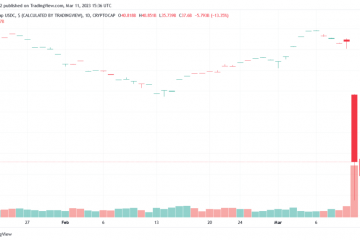Jika Anda ingin menghapus DirectX Shader Cache di komputer Windows 11 atau Windows 10, maka DirectX Shader Cache dapat dihapus menggunakan Disk Alat pembersihan dan Pengaturan Windows. Artikel ini menjelaskan kedua metode tersebut, dan Anda dapat mengikuti salah satunya sesuai kebutuhan Anda.
Apa itu DirectX Shader Cache?
DirectX Shader Cache adalah file yang dibuat oleh sistem grafis yang dapat mempercepat waktu buka aplikasi dan meningkatkan kinerja. Jika dihapus, mereka akan dibuat ulang secara otomatis saat diperlukan.
Cara menghapus DirectX Shader Cache di Windows 11/10 menggunakan Disk Cleanup
Untuk menghapus DirectX Shader Cache di Windows 11/10 menggunakan Disk Pembersihan, ikuti langkah-langkah berikut:
Telusuri pembersihan disk di kotak pencarian Taskbar.Klik pada hasil pencarian.Pilih drive C dan klik tombol OK.Pilih kotak centang DirectX Shader Cache.Klik tombol OK.
Buka alat Pembersihan Disk. Sekadar informasi, alat Disk Cleanup membantu Anda menghapus berbagai hal, termasuk file internet sementara, file sementara, thumbnail, membersihkan Recycle Bin, DirectX Shared Cache, dll. Oleh karena itu, Anda dapat menggunakan utilitas bawaan ini untuk menyelesaikan pekerjaan.
Untuk itu, cari disk cleanup di kotak pencarian Taskbar dan klik hasil pencarian individual untuk membukanya di komputer Anda.
Selanjutnya, pastikan bahwa C atau drive sistem dipilih. Jika tidak, perluas daftar tarik-turun, pilih drive C dan klik tombol OK.
Biarkan memindai beberapa saat. Setelah selesai, ini akan menampilkan beberapa kotak centang. Anda perlu mencentang kotak DirectX Shader Cache dan mengklik tombol OK .
Ini akan segera menghapus DirectX Shader Cache.
Cara menghapus DirectX Shader Cache di Windows 11/10 menggunakan Pengaturan Windows
Untuk menghapus DirectX Shader Cache di Windows 11/10 menggunakan Windows Settings, ikuti langkah berikut:
Tekan Win+I untuk membuka Windows Settings.Buka System > Storage.Klik menu Temporary files.Centang kotak DirectX Shader Cache.Klik tombol Hapus file.
Mari cari tahu lebih lanjut tentang langkah-langkah ini.
Seperti yang telah disebutkan sebelumnya, Anda juga dapat menghapus Cache DirectX Shader menggunakan Pengaturan Windows. Untuk itu, Anda perlu menekan Win+I untuk membuka Pengaturan Windows terlebih dahulu. Lalu, buka Sistem > Penyimpanan dan klik menu File sementara .
Di sini Anda dapat menemukan beberapa kotak centang di layar Anda. Anda perlu menemukan DirectX Shader Cache dan mencentang kotak yang sesuai.
Terakhir, klik tombol Hapus file yang terlihat di bagian atas untuk mengosongkan cache.
Baca: Cara menggunakan Alat Diagnostik DirectX (DxDiag ) untuk Pemecahan Masalah di Windows
Apakah boleh menghapus DirectX Shader Cache?
Tergantung pada situasi, konfigurasi perangkat keras, game atau perangkat lunak, dll. Terkadang, menghapus DirectX Shader Cache dapat meningkatkan kinerja game Anda. Namun, jika tidak ada masalah dengan cache, Anda tidak akan menemukan peningkatan sama sekali. Soal rekomendasi, tidak ada salahnya menghapus Shader Cache di komputer Anda.
Bagaimana cara menghapus cache Shaders saya di DirectX?
Untuk menghapus Shader Cache di DirectX, Anda harus mengikuti panduan yang disebutkan di atas. Seperti yang dikatakan sebelumnya, Anda dapat menghapusnya dengan dua cara berbeda. Pertama, Anda dapat menggunakan alat Disk Cleanup, yang merupakan metode tradisional. Namun, jika Anda menggunakan PC Windows 11 atau Windows 10, Anda dapat menggunakan panel Pengaturan Windows untuk menyelesaikan hal yang sama.
Apakah membersihkan cache Shader meningkatkan kinerja?
Menghapus Shader Cache mungkin tidak selalu berperan dalam mendukung Anda atau meningkatkan kinerja Anda. Itu tergantung pada beberapa hal dalam hal meningkatkan kinerja game Anda atau program lainnya. Namun, jika menurut Anda Shader Cache adalah masalahnya, selalu disarankan untuk menghapusnya agar game berjalan dengan lancar.
Baca: Cara memperbarui atau menginstal DirectX di Windows 11/10.